win7旗舰版电脑公司部分软件无法安装解决方法
在电脑公司win7系统中安装一些软件时,特别是安装.msi安装包时,系统会出现提示“无法访问Windows Installer服务”。当出现上述部分软件无法安装的问题,要怎么解决呢?
故障排除:
方法一:使用兼容模式安装
如果是个别普通软件不能安装,则可以使用兼容模式进行安装,这样一般问题都能够得到解决。
1.在无法直接安装的安装文件图标上单击鼠标右键,在弹出的快捷菜单中选择“属性”命令,打开属性对话框,如图1所示:
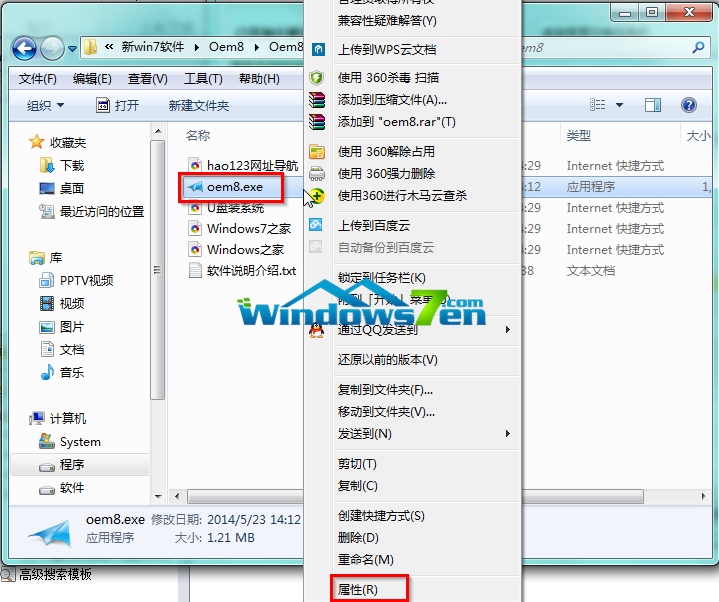
2.在打开的属性窗口中切换到“兼容性”选项卡,选中“以兼容模式运行这个程序”复选框,在其下拉列表框中选择一个操作系统版本,点击“确定”,如图2所示:
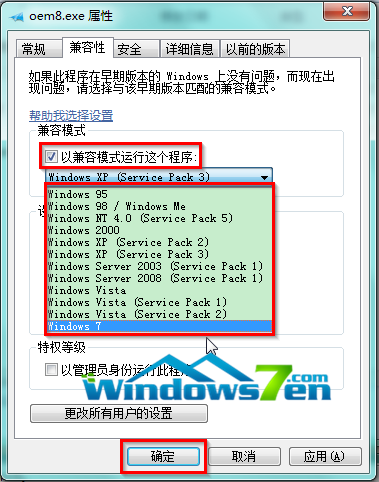
3.再次双击打开安装文件,进行软件安装。
方法二:注册表修改法
如果提示“无法访问Windows Installer服务”信息,则是由于电脑公司win7系统的Windows Installer服务引起的,这时就需要通过修改注册表的方法,才可以解决部分软件无法安装的问题。
1.点击“开始”,在开始菜单的搜索框中输入“cmd”,并按下键盘上的enter键,打开命令提示符窗口,如图3所示:
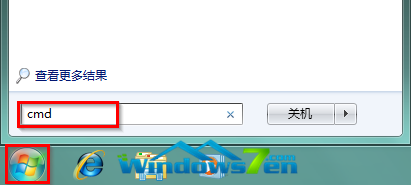
2.在命令提示符窗口中,输入以下命令:
reg delete HKLM\SOFTWARE\Microsoft\SQMClient\Windows\DisabledSessions /va /f
按下键盘上的enter键,如图4所示:
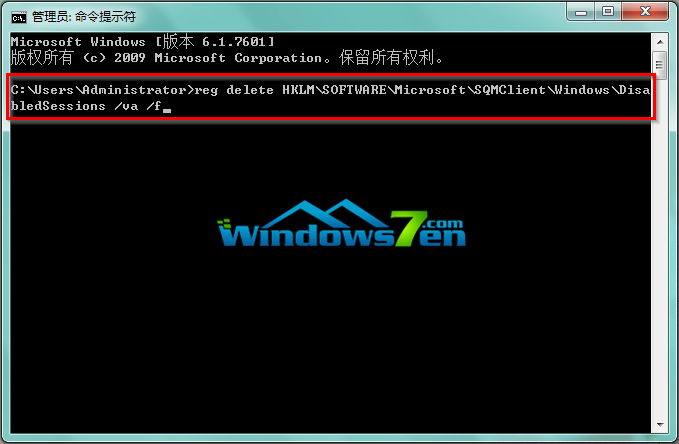
3.系统执行完毕后,命令提示符窗口将出现“操作成功完成”的信息,待重启电脑后,就可以安装软件了,如图5所示:
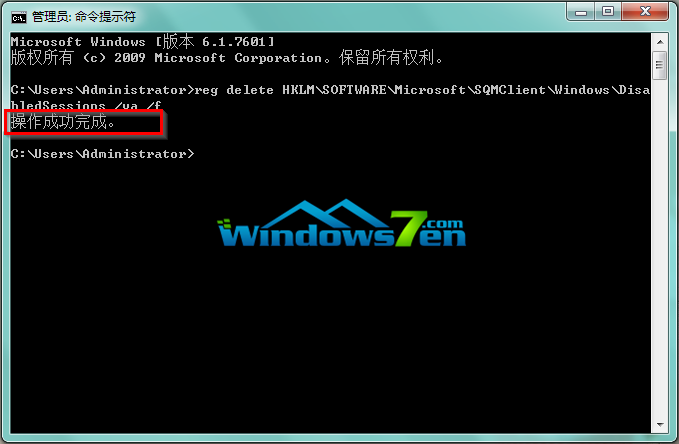
相关阅读
win7系统排行
热门教程